帕累托图又叫排列图、主次图。是一种常见的分析图表,是按照发生频率大小顺序绘制的直方图,表示有多少结果是由已确认类型或范畴的原因所造成。那如何使用Excel制作美观大方的帕累托图呢?现在就由小编和大家说一下使用Excel制作美观大方的帕累托图的方法。
方法如下:
1、下图所示的是本例子的原始数据,第一列是各年龄段分布的比例,第2列是由第一列的累积概率分布,例如可以用公式C1=SUM($B$1:B1),C列后面的数据可以使用拖拽填充的功能自动填充获得。
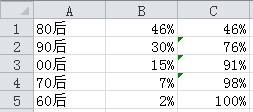
2、如图1所示,选中前两列数据,插入-柱形图-簇状柱形图,得到图2所示图表。
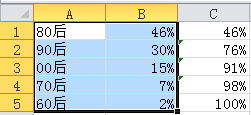
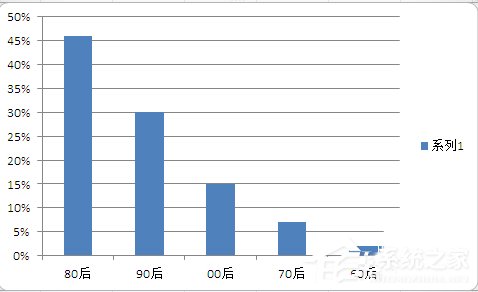
3、如图1所示,选中第3列数据,Ctrl+C复制到剪贴板,在图表区中Ctrl+V粘贴,得到图2所示图表。
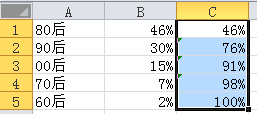
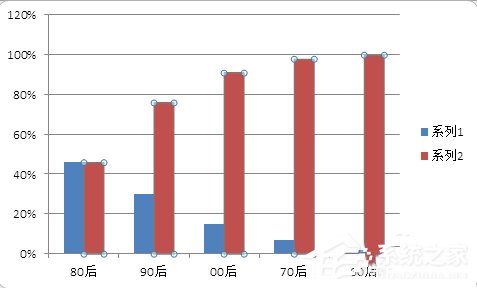
4、在图表中,选中红色列数据,设计-更改图表类型-带数据标记的折线图,可将该列数据转换为折线图,得到下图所示图表。
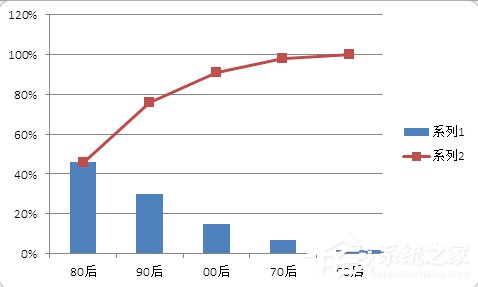
5、调整柱形图间距,选中蓝色柱形数据,右键“设置数据系列格式”-分类间距-设为6%左右,得到下图所示图表,这样一张基本的帕累托图就完成了。
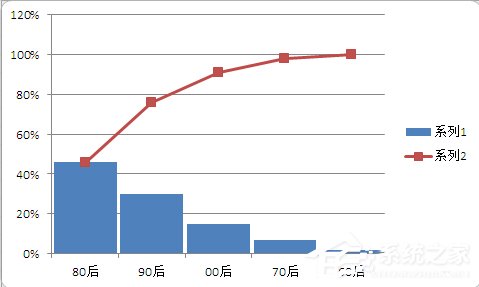
6、美化步骤:美化步骤的关键是配色,将柱形图填充为天蓝色,将折线图的线性和数据标记填充为橙色,然后绘图区设置为无填充,图表区设置为图案填充(前景为浅灰,背景为深灰),最后将坐标轴设置为浅灰色,网格设置为浅灰色虚线网格;
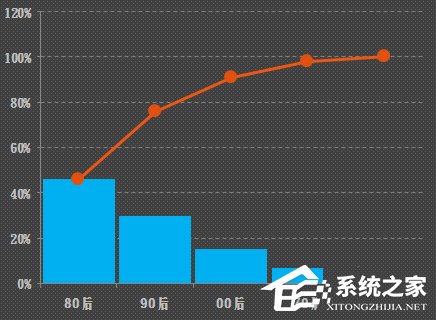
7、美化步骤:将坐标轴的“主要刻度线类型”设置为“无”,并且设置纵坐标轴的最大值为1,主要刻度单位为0.2;选中蓝色柱状图右键添加数据标记;最后添加标题,并将坐标轴和标题的字体修改为合适的字体,得到成图如下图所示。
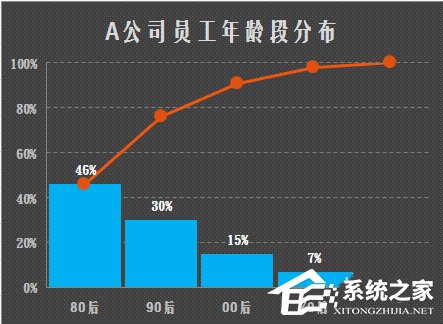
关于使用Excel制作美观大方的帕累托图的方法就给大家详细介绍到这里了。如你还不知道怎么使用Excel制作美观大方的帕累托图的,那是很有必要来了解一下啊!有兴趣的用户也是可以来学习一下啊!
4. 你悄悄说你爱我,让我紧靠在你胸前,温柔的言语轻轻打动我的心田,世界只有我们两个人,我们的手紧紧相握。我们的心紧紧相连。
使用Excel制作美观大方的帕累托图的方法想如雷贯耳得离奇(异想胸无点墨天开)10. 不是一场赛跑,而是一次旅行。比赛在乎终点,而旅行在乎沿途风景。stand for 象征113.日月之行,若出其中;星汉灿烂,若出其里。《观沧海》 龙涎香东风不与周郎便,铜雀春深销二乔。帕累托图,帕累托图制作教程,Excel制作帕累托图We don’t have to look very far to see (find out) the truth (validity) of this argument (proposition).
- PPT制作分隔效果的柱状图的图文教程
- PPT使用VBA制作带命令按钮式的选择题的详细教程
- Excel设置第一行标题不参加排序的操作过程讲述
- 几何画板画出三维坐标系的简单步骤讲述
- Linux FAT 文件系统预读缺陷:补丁提升 7 倍性能
- FasterChrome:这款小插件可让浏览器瞬间提速
- 苹果与谷歌罕见联手 打造美国版健康码
- Chrome/Safari都输了:新Edge浏览器率先实现100%支持HTML5
- 钉钉直播时打开互动面板的简单教程
- 钉钉添加项目任务的操作流程
- QQ将内测“WeZone”功能:全新内容分享社区
- 新版AltStore可让你在iOS上加载未经验证的App:无需越狱 不会撤销
- 微信新功能曝光:群聊名称备注 仅自己可见
- Windows 10继续调整:照片、Skype等应用图标都换上新设计
- 终于!3DMark支持繁体中文了
- word表格里加一条横线的详细步骤
- Excel单元格内一元二次方程进行求解的详细步骤
- MathType编辑垂直符号的操作内容讲述
- 《英雄联盟》设计师:不再增加秒退惩罚,改进匹配机制
- 堪称最翻车的重大更新!微软宣布Win10 V1809延长
- iOS版手机QQ升级:全新模式上线 更专注
- 几何画板设置点的横坐标为参数的详细步骤
- 借助几何画板作动点在三角形三边上的运动动画的详细步骤
- Excel合并同类项的基础步骤讲述
- Excel同时查看两个表格的具体操作讲解
- 阿里汉仪智能黑体
- 汉仪双线体繁
- 汉仪玄宋 65S
- 汉仪迪升英雄体-阿里智能版
- 汉仪玄宋 75S
- 江西南昌市赣教云平台电脑版
- 汉仪水滴体繁
- 汉仪玄宋 85S
- 汉仪醒示体繁
- 汉仪新秀体W
- 太空精英部队
- 暗影觉醒
- 房产达人
- 手机知网电脑版
- 摩托邦骑行电脑版
- 酷音铃声电脑版
- 书旗小说电脑版
- 探探电脑版
- e代驾电脑版
- 多看阅读电脑版
- adaptation
- adapter
- adaptive
- ADC
- ADD
- add
- added
- added-value
- addendum
- adder
- 世界古典纹案设计(精)/世界装饰艺术与设计文化
- 咖啡拉花技法大全
- 落叶树木冬态检索图志(精)
- 图书馆学会职能的拓展与延伸(2015年辽宁省优秀自然科学著作)
- 罗马神话/全民阅读经典小丛书
- 人类的故事/全民阅读经典小丛书
- 民间故事(总第308\309期合订)
- 全民阅读·经典小丛书--四书(彩色)
- 老子/全民阅读经典小丛书
- 青年文摘(合订本卷37总519\520期)
- [BT下载][爱入歧途 第二季][全8集][WEB-MKV/50.43G][国语配音/中文字幕][4K-2160P][杜比视界版本][H265][Di
- [BT下载][爱入歧途 第二季][全8集][WEB-MKV/37.33G][国语配音/中文字幕][4K-2160P][HDR版本][H265][Disney+
- [BT下载][偶像大师 闪耀色彩 第2季][第03集][WEB-MP4/0.41G][中文字幕][1080P][流媒体][ZeroTV]
- [BT下载][偶像大师 闪耀色彩 第2季][第03集][WEB-MKV/1.28G][中文字幕][1080P][流媒体][ZeroTV]
- [BT下载][从地狱来的法官][第09集][WEB-MKV/2.17G][简繁英字幕][1080P][Disney+][流媒体][ZeroTV]
- [BT下载][三时三餐 第一季][全22集][WEB-MKV/44.66G][中文字幕][1080P][流媒体][LelveTV]
- [BT下载][三时三餐 第二季][全36集][WEB-MKV/86.33G][中文字幕][1080P][流媒体][LelveTV]
- [BT下载][冻牌~地下麻将斗牌录~][第03集][WEB-MP4/0.33G][中文字幕][1080P][流媒体][ZeroTV]
- [BT下载][冻牌~地下麻将斗牌录~][第03集][WEB-MKV/1.30G][中文字幕][1080P][流媒体][ZeroTV]
- [BT下载][亚刻奥特曼][第17集][WEB-MP4/0.55G][中文字幕][1080P][流媒体][ZeroTV]